Schwarzverstärkung
Mit der Schwarzverstärkung kann die Helligkeit von Schwarzabstufungen verändert werden, um Details in dunklen Bereichen besser sichtbar zu machen. Bei einem so gut abgestimmten Bild wie dem des Acer X27UX1 wird diese Option zwar nicht wirklich benötigt, kann aber dennoch hilfreich sein. Werkseitig ist die Schwarzverstärkung auf 5 eingestellt und kann in Einser-Schritten von 0 bis 10 geregelt werden.
Zielpunkt
Für die bessere Erkennbarkeit des Zielpunktes (oder wenn in einer Situation vom Spiel kein Fadenkreuz angeboten wird) stellt der Acer X27UX1 die Möglichkeit zur Verfügung, einen solchen permanent anzeigen zu lassen. Es stehen drei verschiedene Designs und drei fixe Farben (Weiß, Rot, Grün) sowie eine dynamische Farbgebung (Auto) zur Auswahl. Außerdem kann das Fadenkreuz geringfügig aus dem Bildschirmmittelpunkt gerückt werden. Leider ist es auch beim Acer X27UX1 noch nicht möglich, diese Option auf eine der beiden Schnellzugriffstasten zu legen.

Scharfschützenmodus
Wie der Vorgänger stellt auch der Acer X27UX1 wieder einen Scharfschützenmodus bereit. Mit Aktivierung dieser Option wird ein Bereich um den Bildschirmmittelpunkt vergrößert dargestellt. Es können drei Zoomstufen und drei Größen jenes Bereichs ausgewählt werden, der vergrößert dargestellt werden soll. Zudem kann für den Zoombereich der Nachtsichtmodus aktiviert werden. Diese Funktion haben wir bisher nur bei Gaming-Monitoren von Acer gesehen.
Einen nicht zu verachtenden Nachteil hat der Scharfschützenmodus allerdings, und zwar wird bei Aktivierung dieser Option die „Variable Refresh Rate“ automatisch deaktiviert. Somit ist die Synchronisation von Bildwiederholfrequenz und Framerate nicht mehr gegeben. Ob der Vorteil eines größeren Zoombereichs diesen Nachteil aufwiegt, muss jeder Spieler selbst entscheiden. Immerhin ist beim Acer X27UX1 der Scharfschützenmodus nicht mehr nur auf die maximale Bildwiederholfrequenz beschränkt.
Timer
Im Menü „Spielassistent“ stellt der Acer X27UX1 zudem die Option „Timer“ zur Verfügung. Wählbare Einstellungen sind 15, 30, 45 und 60 Minuten. Der Timer wird in gelber Farbe in der linken oberen Display-Ecke angezeigt. Weitere Einstellungsmöglichkeiten werden nicht geboten.
VESA DisplayHDR 400 True Black und HDR10
Der Acer X27UX1 unterstützt HDR10 und ist nach DisplayHDR 400 True Black zertifiziert worden. Dafür muss der Monitor eine Mindesthelligkeit von 400 cd/m² erreichen. Mit aktiviertem HDR in Windows und einem kleingezogenen weißen Messfenster können wir Helligkeitswerte von über 400 cd/m² messen. Wenn jedoch ein vollflächig weißes Testbild zur Helligkeitsmessung verwendet wird, kommt der Proband trotz des aktivierten HDRs nur auf eine Peak-Helligkeit von 265 cd/m². Die in den Spezifikationen genannte HDR-Peak-Helligkeit von 1000 cd/m² wird lediglich bei 3 % APL erreicht, was wir nicht überprüfen konnten.
Wenn im Betriebssystem HDR aktiviert ist, muss unbedingt auch der HDR-Bildmodus im OSD des Acer X27UX1 aktiviert sein, ansonsten ist die Anzeige sehr blass und kontrastlos. Der Monitor wechselt dann automatisch den Farbraum auf HDR. In diesem Modus sind allerdings viele Funktionen deaktiviert, darunter Helligkeit, Kontrast, Schwarzverstärkung und zahlreiche Optionen im Menü „Farbe“.
Pixel-Zentrierung und Memory-Effekt-Aktualisierung (Pixelreinigung)
Bei einem OLED-Monitor ist es wichtig, dass Einbrenneffekte verhindert werden. Im Gegensatz zu einem OLED-TV wird bei Bildschirmen deutlich öfter ein statisches Bild angezeigt. Der Acer X27UX1 bietet hierfür zwei Funktionen, die ein Einbrennen verhindern sollen. Pixel-Zentrierung bedeutet, dass die Anzeige in regelmäßigen Intervallen um ein paar Pixel verschoben wird. Die zweite Funktion nennt sich Memory-Effekt-Aktualisierung. Für diesen Vorgang schaltet sich der OLED-Monitor für drei bis vier Minuten aus und führt die Reinigung durch. Grundsätzlich ist das eine gute und wichtige Funktion, aber Acer hat sie beim X27UX1 sehr ungünstig implementiert.
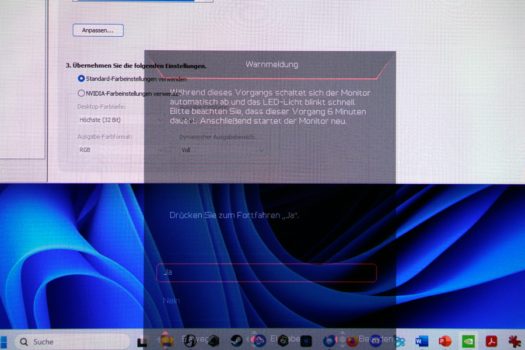
Alle paar Stunden wird plötzlich ein Hinweis auf dem Display angezeigt, dass die Pixelreinigung durchgeführt werden soll. Zwar ist der Hinweis stark transparent, aber meistens kommt er im denkbar unpassendsten Moment. So ist es bei unserem Gaming-Test des Öfteren vorgekommen, dass dieser Hinweis während einer Gruppenaktion eingeblendet wurde, wo nicht mal die Zeit blieb, ihn in dem Moment wegzuklicken, geschweige denn die Reinigung durchzuführen. Dabei entsteht die Gefahr, dass die Pixelreinigung durch stetiges Wegklicken viel zu selten gemacht wird. Besser wäre es, wenn diese Funktion automatisch durchgeführt würde, bevor der Monitor nach dem Ausschalten in den Ruhemodus wechselt. So kennen wir es jedenfalls von OLED-TVs. Beim Acer X27UX1 ist das Ganze eine ziemlich lästige Sache.




































„Die RGB-Farbpixel sind in Größe und Anzahl unterschiedlich dimensioniert.“
Hmmhh, ich zähle auf dem Foto eine identische Anzahl. Lauter RGB 3er-Gruppen,